傲游浏览器修改鼠标手势图文教程
1、首先我们打开傲游浏览器,在浏览器右上方点击“菜单”图标,然后在下方弹出的菜单窗口中点击“设置”选项;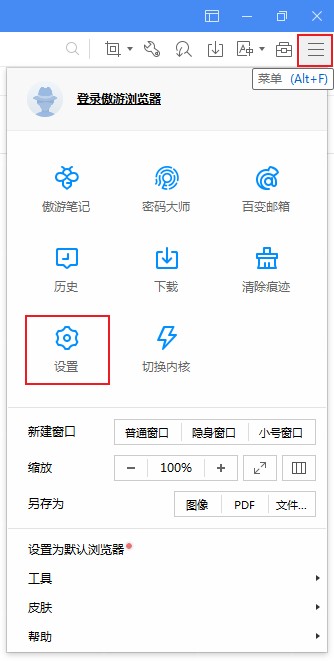
2、这时会进入傲游浏览器的基本设置页面,在页面左侧的导航菜单中点击“鼠标手势和快捷键”这一项;
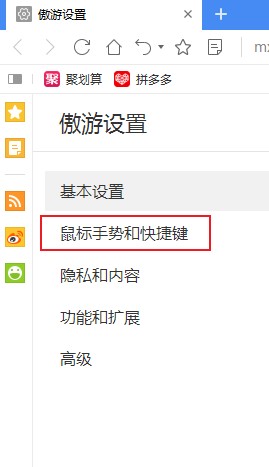
3、在“鼠标手势和快捷键”设置页面中可以找到“鼠标手势”这一项,点击其中的“鼠标手势管理”;
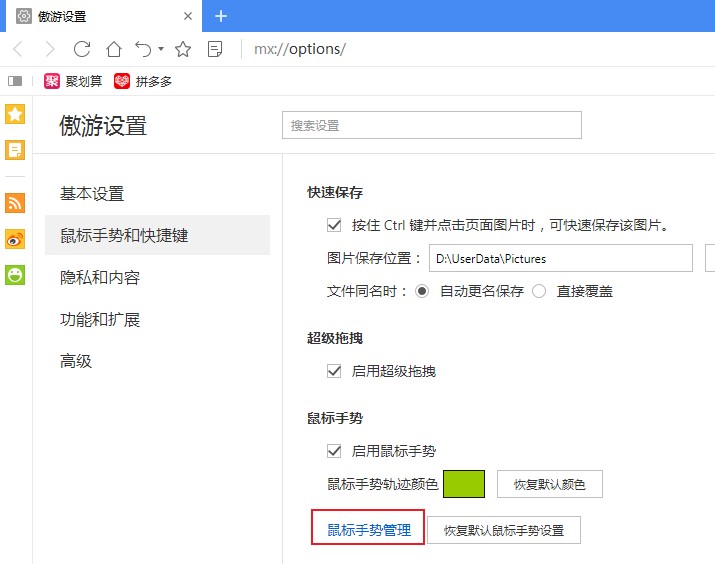
4、之后会在下方弹出如下图所示的鼠标手势设置界面,在该界面中点击对应动作的“动作选择”,然后在弹出的菜单中选择新的动作就可以了;
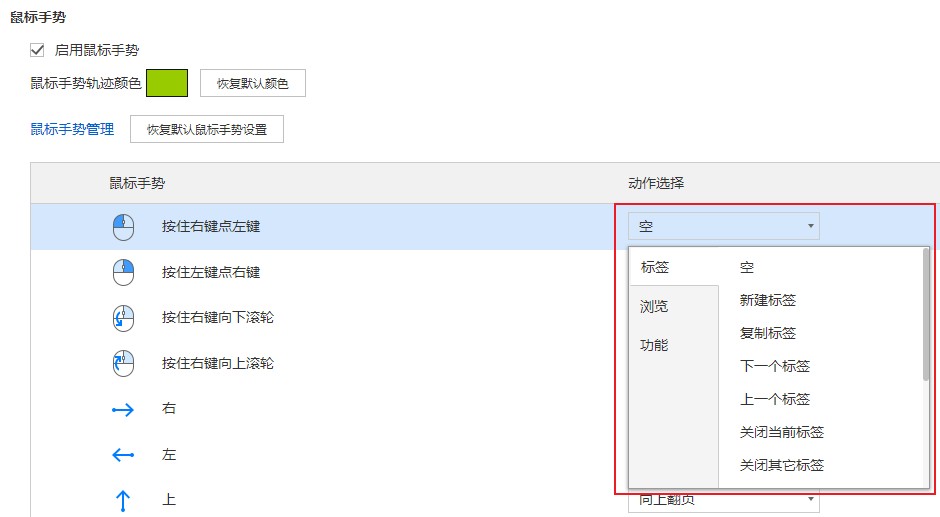
以上就是傲游浏览器修改鼠标手势图文教程,如果你想要修改某个鼠标手势所对应的动作,可以按照上面的方法来进行操作哦。